艾默生Deltav学习资料学习资料Word格式文档下载.docx
《艾默生Deltav学习资料学习资料Word格式文档下载.docx》由会员分享,可在线阅读,更多相关《艾默生Deltav学习资料学习资料Word格式文档下载.docx(21页珍藏版)》请在冰豆网上搜索。
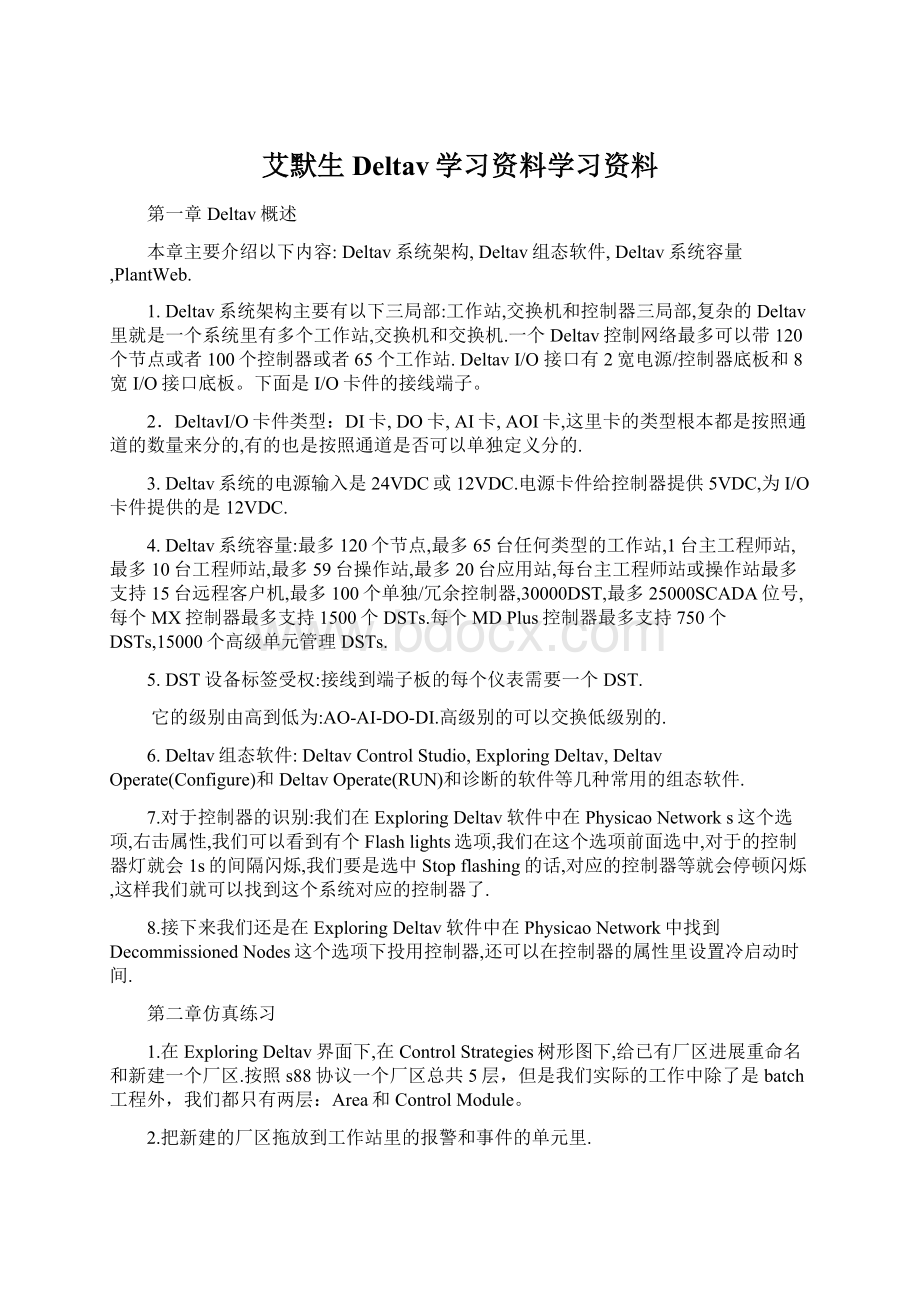
AO-AI-DO-DI.高级别的可以交换低级别的.
6.Deltav组态软件:
DeltavControlStudio,ExploringDeltav,DeltavOperate(Configure)和DeltavOperate(RUN)和诊断的软件等几种常用的组态软件.
7.对于控制器的识别:
我们在ExploringDeltav软件中在PhysicaoNetworks这个选项,右击属性,我们可以看到有个Flashlights选项,我们在这个选项前面选中,对于的控制器灯就会1s的间隔闪烁,我们要是选中Stopflashing的话,对应的控制器等就会停顿闪烁,这样我们就可以找到这个系统对应的控制器了.
8.接下来我们还是在ExploringDeltav软件中在PhysicaoNetwork中找到DecommissionedNodes这个选项下投用控制器,还可以在控制器的属性里设置冷启动时间.
第二章仿真练习
1.在ExploringDeltav界面下,在ControlStrategies树形图下,给已有厂区进展重命名和新建一个厂区.按照s88协议一个厂区总共5层,但是我们实际的工作中除了是batch工程外,我们都只有两层:
Area和ControlModule。
2.把新建的厂区拖放到工作站里的报警和事件的单元里.
3.对通道进展组态,有两种方法,一种是直接在该卡下找到该通道,选择通道的属性,对其组态.一种是在LancHI/OConfiguration里集中进展通道组态.
4.练习对卡件的通道进展组态,组态完毕后要下装控制器组态才能生效.下装的时候可以整体下装以控制器或工作站为单位的下装,也可以局部下装以卡件为单位,最新型S型号的可以以通道为单位进展下装。
5.当我们在更换卡件的时候,我们需要对互为冗余的卡件进展人工切换,这个时候我们可以到诊断的界面下查看卡件的工作状态,也可以在这里对冗余卡件进展人工切换。
第三章Deltav控制模块
1.Deltav控制模块具有以下属性:
1)唯一的名称最多16个字符,至少包含一个字母。
2)执行控制算法。
3)可下装到控制器的最小实体。
4)灵敏的尺寸。
5)可单独停顿使用。
6)每个模块具有独立的扫描速率。
7)引用主控画面,详细信息和面板显示。
8)独立的功能扫描模块速率,每〔1-255〕秒扫描功能块。
9)设置功能块的执行次序,自动或手动。
2.参数途径:
例如:
3.DeltavControlStudio(控制工作室),在这个工作室里划分了五个工作区:
层次视图区,图表视图区,部件板,参数视图区,报警视图区。
4.我们在DeltavControlStudio(控制工作室)里建立了一个DO控制模块,设置DST,然后进展保存和AssignToNode分配节点,下装到控制器后,我们在online的形式下,对其SP-D进展置值,可以看到DO卡件通道灯的变化。
5.接下来我们又从模板数据库里把离散量输入模块的模板拖入了工厂A,并对其进展重命名,然后到DeltavControlStudio中对其进展组态设置,我们设置了DST和报警值,然后对其进展分配,保存,下装,在线形式进展模拟,看报警和值的变化。
6.然后我们可以到DeltavOperate界面里,查找对应的模块,我们调到online
的状态下就可以看到报警状态的显示和变化。
以下就是几个画面状态:
7.接下来,我们在到DeltavOperate的Configure状态画面里可以新建一个画面,命名为TANK101,我们在这个画面里建立了一个置值的对话框,设置好连接和属性,主要是设置了途径,按照上面学的这样设置途径,把置值的对话框属性设置成允许赋值。
这样我们就可以在DeltavOperaterun的画面里调出新建的画面TANK101,然后调出模块XVSTAT这样我们就可以在赋值对话框对其赋值后在模块上显示报警。
如图:
8.接下来我们在画面里继续设置画面的背景颜色,在画面属性里设置.我们在画面左上角的箭头上编辑这个画面上一个画面和下一个画面,我们可以按照自己的需要选择对应的画面.设置好后,我们保存关闭画面编辑,到运行状态下试一试我们设置的画面按钮是否正确.我们定义好的还有系统定义好的画面都存在这个途径下:
D:
\Deltav\DVData\Graphics-iFix\pic.
9.完成了上面的任务,我们就可以在TANK101画面上继续添加DO的数据链接,显示DO的输出值,配合先前的DI链接和模块画面,做好,如以下图:
10.我们接下来在画面上添加文本标记,我们可以到菜单栏,点插入insert按钮,选择插入文本text即可,也可以在工具里选择,还可以修改文本.这个时候我们就可以加个Dynamo图符,我们在图符库里参加XV-101的图符,还可以通过颜色等设置,设置它正常和报警时候的状态显示.最后显示效果如以下图:
第四章报警组态
1.Deltav报警设置是在模块创立的时候我们就可以创立的,很多模块模板创立的模块可能包含预分配的报警.假如我们要添加新报警的话,在选中的功能块上点击鼠标右键可分配报警,里面可以定义报警的级别,也可以设置多个报警值.
2.接下来我们就在DeltavControlStudio里新建一个模板,一个AO的模板,在这里面我们设定好报警值,和输出值,对于输入设定值我们选择casein输入,我们在特殊参数里找到,并和模板上的casein链接好,之后进展分配,保存,下装.这样我们就可以模拟一下,自己设置的是否正确了.
3.下面我们又学习参数的冷启动时,参数的设置,冷启动后可以选择一个设定值,也可以选择恢复冷启动前的那个值,我们都是在变量属性和模块属性里进展设置的.这里我们还学习了三种不同的下装方式下,留存数据的情况.
4.接下来我们学习了建一个AI模块,同样的方法,我们也设置了报警值,输入输出值,分配,保存,下装.
5.接下来我们做的工作和前面DO和DI工作一样,把AI和AO点的数据链接倒入到画面中,链接其对应的DST并加以描绘,注意的一点是我们在AO作数据链接的时候,我们可以用到工具栏里的DeltavDataEntryExpert这个按钮来设置输入的值的范围.效果如以下图所示:
6.接下来我们要从图符集中参加一个液位罐,在液位罐上添加一个显示液位的矩形框,加好了后我们给这个矩形框设置Animation动画显示来显示液位的上下变化.我们还要对其设置相应的DST,然后保存,运行后得到的效果如以下图:
7.接下来我们就可以在画面上设定值,当设定值到达报警值的时候我们就可以看到报警栏里会出现相应的报警,我们可以到报警总表里查看报警,这里的报警都是按照一定规那么来排序的,比方时间和优先级等条件排序.如以下图:
8.接下来我们自己设置了一个新的报警,在ExploringDeltav里去设置,在这里我们可以新建报警,并赋予它的优先级.然后我们可以到studio里找到一个控制模块,在里面新建一个报警,这个时候我们就可以看到我们定义好的报警,在这里我们可以给这个报警分配两个参数一个是报警值和报警的门限值.
9.我们如今就在画面制作软件中建立两个报警的链接显示,显示高报和低报,这里值得注意的是我们在链接的时候要改成LI-101/HI_ALM.A_CV,这样显示字符描绘而不是数字.完成效果如图:
10.接下来我们学习了,如何查找事件的报警记录,我们可以到开场-所有程序-Deltav-Operator-ProcessHistoryView-事件这里我们就可以查看了,还可以排序和查找报警.查看报警的时间和描绘等参数.如今我们可以用系统自带的ALARMS[1].A_LAALM设置一个总报警显示,我们在画面制作软件下,建立一个数据链接,链接到ALARMS[1].A_LAALM上,然后我们还可以用专家功能,使这个数据链接到ALARMS[1].F_LAALM,使这个报警在有报警的时候显示无报警的时候不显示.效果如图:
第五章马达控制
1.我们也是在模块的模板里找到自己对应的马达控制块,拖到工厂里,然后翻开编译软件在这里我们可以对马达功能块进展编译,进入编译状态如以下图:
进入之后我们可以看DC块,这个市主模块,前面有逻辑与或非,中间的是布尔泛运算,前面是条件模块,是连锁条件用的,我们右击一个条件模块,选中Expression编译,见到下面界面,如图:
接下来我们就可以在条件模块里参加连锁条件了'
//XVSTAT/DI1/PV_D'
=0编辑到CND1,把'
//LI-101/AI1/PV'
<
50给CND2,然后分配下装,保存.这样我们就实现了连锁功能了.
2.接下来我们要对画面进展制作了,我们到画面制作页面里,参加马达建立连接,参加状态显示的链接和报警显示的链接.然后运行,我们可以在这个画面下操作了,假如把阀关了,联锁触发,确认之后我们开启马达,假如液位低于50,连锁触发,马达停顿工作,颜色都会发生变化,状态显示也会发生变化,最后我们可以用SP来控制马达的工作状态.效果如图:
3.在这里我们有用模块的模板建立了一个简单的PID_LOOP回路调节,在这里我们熟悉了下如何查找分配的DST,我们为回路模块里的相应参数建立连接选择阀门的作用方式等参数.然后保存下装到控制器.我们接下来就到画面制作的软件下建立调节阀和相应的描绘和链接,进展控制和显示的功能,我们可以为输入设置阶坡输入等设置.
第六章顺序控制SFCs
1.简单的介绍了SFC顺序控制的应用,执行,SFC中的步的概念和Actions概念以及限定词和转换条件和为SFC而定义的NameSets.
2.然后我们按照步骤建立了一个简单的开车顺序控制方案,在studio软件中进展简单的程序输入和编译,运行后,我们在画面显示的运行状态下,看到如下的效果:
3.接下来,我们在这个开车的顺序控制方案中参加另外一个分支,停车的顺序控制,停车的顺序是先停马达,停阀,然后挺调节阀.同样是在顺序控制里按照要求写入程序.然后分配,保存,下装.运行后效果如图:
总结:
SFC的应用,SFC的执行,SFC中的Steps,SFC中的Actions,SFC中的ActionQualifiers,Transetions,为SFC而定义的NamedSets.
第七章串级控制
通过本模块的学习,我们应该掌握:
使用CASCADE_MASTER模板实现串级控制,定义模块功能块,用EmbeddedCompositeBlock通过Calc和Filter功能块实现流量仿真计算,通过Inegrator功能块实现液位仿真计算,用Controlstudio的On-Line功能测试模块,定义连续历史趋势.
1.我们建立了一个马达控制模块,并给它的输入输出分配DST,然后我们回到explore界面下为这个参数分配相应的物理通道,并投用,然后进展下装.这时我们可以到controlstudio的界面下运行该模块,验证下马达的启动和停顿.
2.接下来,我们建立了一个模板模块,我们在这个模板模块里找到了两个模块,我们把下面的模块命名为FIC-20X,进入studio进展编辑修改参数,向这个模块里参加一个嵌入式模块,命名为FLOWSIM.我们翻开这个嵌入的模块,向里面添加功能块,CACC1和FLTR1两个功能块,然后对其里面按需要进展编辑程序和更改设置.编辑完成后我们返回,按要求连接起来,然后分配,保存,下装.效果如图:
3.接下来,我们进展了画面的制作:
我们建立一个新的画面,在这里我们添加了两个新的动态画面一个是马达,一个是控制回路,我们按照要求选择正确的动态画面,建立需要的链接即可,保存后即可运行检查.效果如图
4.接下来我们建立了一个液位模拟仿真的模块LEV2-SIM,用这个模块来模拟液位的变化,这个模块制作相对简单,就是引用了一个积分的功能块,我们按照书上的要求对其功能块的参数进展设置,然后添加两个外部变量的输入参数和一个输出参数,连接好即可.
5.建立好了模拟液位的模块后,我们开场对主回路模块进展编辑,我们在studio里翻开主回路模块,按照书上的参数,对主回路的PID参数进展设置,然后参加一个外部引用参数,把模拟仿真液位模块的输出值引用过来,接入主模块的in管角即可.这样我们就完成了主回路的编辑,我们到TANK201下参加LIC-201到画面,和前面的添加方法根本一样.保存下装后我们就可以进展模拟演示了,效果如图:
6.接下来我们练习了定义历史数据采集我们按照书上的步骤为LIC-20X定义HistoryCollection:
我们到厂区里找到控制模块,在这个模块里我们设置HistoryCollection里的需要组态的参数进展添加.
7.开场数据搜集的过程是这样的:
我们把设置好数据采集的厂区拖到相应的工作站里的ContinuousHistorian目录下,然后下装到工作站.接下来我们要组态过程历史视图,我们在explore这个软件里启动了过程历史视图,在这个软件里我们新建图标,使用添加按钮并阅读参数途径来组态图表,这样我们就可以查看数据了,我们在这里可以改变纵坐标来分开两个在同一条线上的两个参数.我们之后把设置好的趋势保存到相应的途径下.效果如下图
8.我们如今可以到画面制作的页面上,EmbeddedTrendControl来在画面上添加显示趋势的功能,我们建立后添加相应的链接即可.我们还可以在这里设置属性的,之后我们到运行形式里就可以看到相应的显示了.效果如图
第八章报警的管理
1.我们可以到explore的界面下,找到SystemAlarmManagement系统报警管理这个选项下,按照厂区或者模块,或者节点等条件管理报警.当然我们也可以在厂区或者模块下右击鼠标选择SystemAlarmManagement同样可以管理这里的报警,对其进展设置和修改.效果如图:
2.条件报警:
我们在studio这个软件下面,在模块上右击鼠标找到AssignAlarm这个对话框,找到要设置的报警,选中条件报警选项,设置好参数,然后我们再右击模块选中ShowParameter这个对话框,添加LO_ENAB这个连接,然后我们再建立一个外部参数,设置好马达启动的链接,连接到这个添加的参数上,即可实现当马达开场的时候报警,马达停顿的时候不报警.分配,下装,保存,效果如图:
马达停顿后没有液位的报警了.
.
第九章阶段逻辑模块〔PLMs〕
1.这一章里我们学习了,PLM的应用,理解PLM的状态,为Failure_Monitor定义NamedSet。
PhaseLogicModule是定义阶段状态以及每个状态之间相关的逻辑关系的模块。
Failure_Monitor不断监视故障状况从而把FAIL_INDEX参数赋值为故障值。
当FAIL_INDEX为非零时,阶段会转移到正在保持的状态。
2.我们首先修改NamedSet:
phase_failures并为之添加XVSTAT开启。
之后我们在Exploring软件上建立一个阶段逻辑控制模块,到Studio里去编辑这个模块,我们首先创立了一个停车液位参数,在这里我们可以为停车液位参数赋值。
然后我们向Failure_Monitor添加Condition功能块,以判断TANK101截断阀是否翻开。
DISABLE参数设置为1。
我们修改了BLOCK1的表达式,让它包含IFTHEN的语句来检查Condition模块的OUT值,假设截断阀翻开状态,那么为参数FAIL_INDEX赋值。
3.我们按照要求为阶段逻辑模块里的每个顺序控制模块进展编程,实现预期的目的,这里我们还学习了每个控制确实认的功能,以及控制功能的使用。
4.之后我们把编译完的模块下装,保存,分配,这样我们就可以到Operate的运行界面上检验我们是否实现了这些功能。
直接执行启动效果如图
如今我们把设备启动起来,然后模拟一个错误,看停顿过程是否保持,效果如图:
过程中出现错误
状态错误要故障去除,如图:
去除后我们还要重新启动,如今设备处于保持的状态,如图:
我们重新启动后,整体全部停车完成,效果如图:
第十章Deltav平安性
通过本模块的学习,我们可以理解:
参数,域,功能的平安性。
用户,组,功能锁,Flexlock的应用,电子签名,工作站选项等。
1.我们首先到Exploring这个界面下,找到setup里的Security这个选项,里面主要有四种主要的功能锁和密钥。
我们理解了主要有三种:
control,RestritedControl和Tuning。
2.然后我们到窗口的显示功能窗口上找到,UserManger这个按钮来访问Deltav用户管理器。
弹出的画面如图
我们可以在这个里面添加用户,定义用户的权限,删除用户和用户组。
我们新建的用户,我们可以给他分配权限,可以分配在某个厂区下的权限,以及详细的权限大小和范围,如图:
3.在组里也一样,我们同样可以定义一个新组,分配给这个组的权限,使这个组里的每个成员都有相应的权限,这样我们就不用单独去定义每个用户的权限了,只需要定义组的权限后,这个组里的每个成员都会具有赋予这个组的详细的权限了。
4.FlexLock这个是Deltav登录的对话框,我们在这里可以通过特定的用户让其访问特定的画面,和具有特定的操作权限的用户访问特定用户的权利。
其对画框如以下图:
重要:
无法从Deltav桌面退出FlexLock应用程序。
5.电子签名,首先到程序里找系统首选项,这个对话框弹出来效果如图:
然后我们到Exploring里找到电子签名,新建一个电子签名,使其enable。
之后我们到厂区里,右击厂区,enable电子签名,然后我们再到模块下分配电子签名,这样我们就作好了一个电子签名,如今我们就到里面去运行查看电子签名的功能是否分配到了该参数上,效果如图:
5.接下来我们学习了对自己作完的工程进展保存,这里值得注意的是一般都是分开保存。
我们对我们创立和修改的东西可以分开保存,以到达精简的目的。
对于流程图我们可以到其相应的途径下找到对应的流程图画面,直接选中拷贝过去就可以了。
第十一章串口卡
1.在这里我们理解了Deltav与串口设备连接的接口,串口卡的接线方式,串口卡的才能,串口卡的组态.
2.我们在这里做了一个小练习,就是在串口卡上port1和port2上分别建立了两个DI,DO,AI,AO几个DST点,然后我们在厂区里建立相应的模块,进入studio里更改模块设置,实现相应的调用.然后我们到画面制作界面下调用建立的模块.在运行状态下检验是否可以实现相应的功能.效果如以下图:
3.接下来,我们有学习了热电阻卡和热电偶卡,我们如今I/O里建立一个热电偶卡和一个热电阻卡,分别定义它们的通道,使能它们的通道并进展设置.然后我们到library里面找到模拟量的模板,拖放至厂区里,重命名,然后到Studio里面编译,设置IO-IN等等相应参数,最后运行状态显示输出范围,和设置范围自动保持一致。
效果如图
4.最后我们到开场菜单下找到数据库管理的图标,点开后,我们可以看到数据库管理软件,在这里我们可以对数据库的状态进展操作,如停顿启动数据库。
我们还可以对数据库进展备份,恢复,删除等相关设置。
界面如图:
这个是这次学习的软件的版本: